MindManager怎么导出PDF文件 MindManager如何导出PDF
发布时间:2017-07-04 13:59:24 浏览数:
今天给大家带来MindManager怎么导出PDF文件,MindManager如何导出PDF,让您轻松解决问题。
MindManager思维导图软件作为一款实用性软件,与其他软件有很好的兼容性,可以将MindManager制作出的导图转换成其他软件支持的格式。利用MindManager思维导图的前期工作,为应用软件产生最终的正式文件创造框架。本教程以将MindManager导出PDF文件为例,主讲MindManager15中文版的导出步骤。具体方法如下:
1步骤一:打开MindManager15中文版思维导图软件,制作好导图。
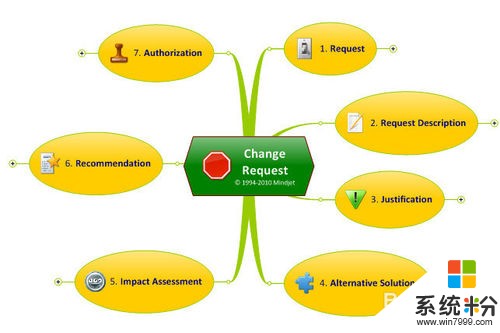 2
2步骤二:点击文件,选择导出,选择导出为Mindjet 查看器(PDF)。
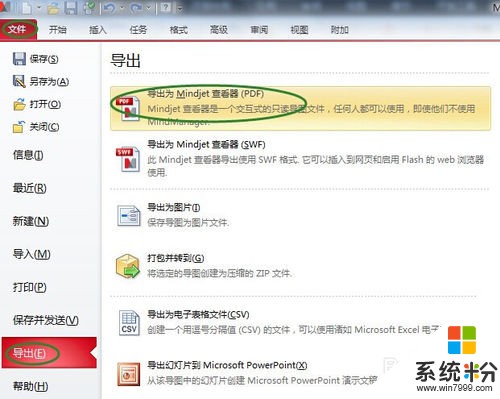 3
3步骤三:在随即弹出的对话框内选择需要保存的路径,点击保存。
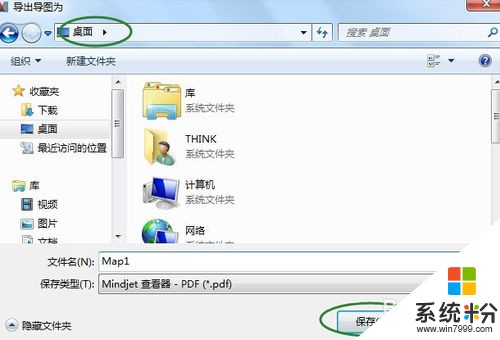 4
4步骤四:(mindmanager官网:mindmanager.cc)如果显示以下对话框,则说明将MindManager导图导出PDF文件成功,如需查看文件,点击查看文件即可,文件将在PDF软件中打开。(如果文件打开是空白,说明该PDF软件与MindManager15中文版不兼容,更换一个PDF软件即可。)
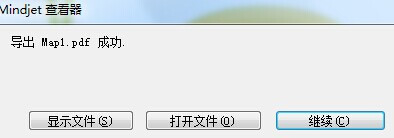 5
5如果导出过程出现以下提示,根据提示下载Java即可。
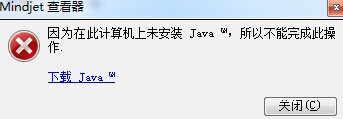
以上就是MindManager怎么导出PDF文件,MindManager如何导出PDF教程,希望本文中能帮您解决问题。